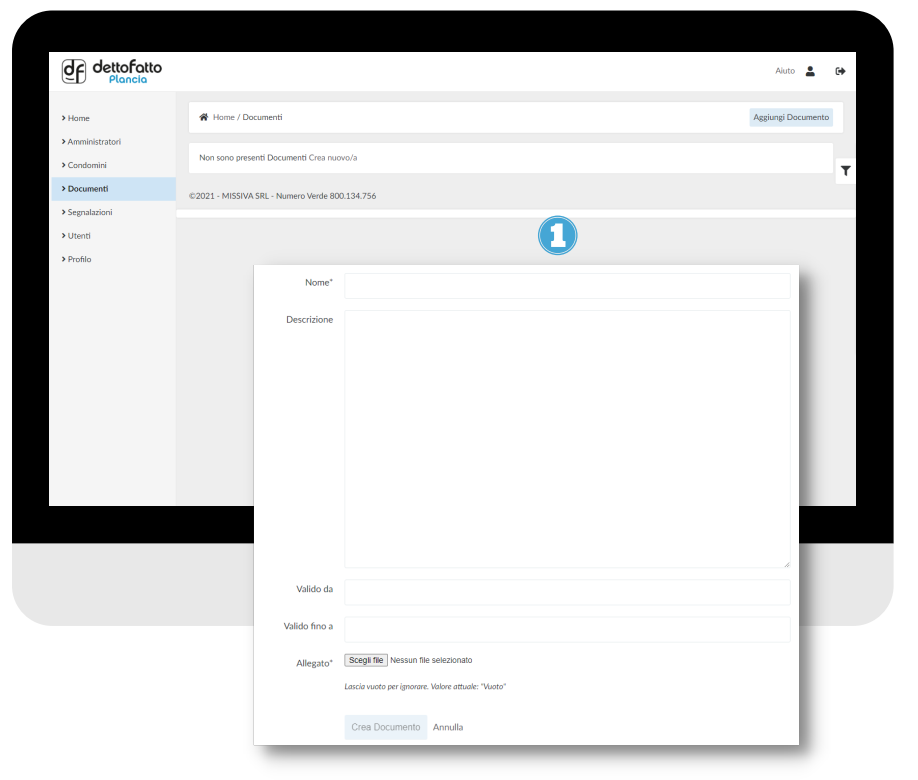2. Iscrizione a DettoFatto
Iscriviti seguendo le istruzioni che trovi nell’ INVITO che hai già ricevuto in e-mail da un Amministratore di Condominio che usa DETTOFATTO.
Sarai indirizzato nel nostro sito nella “pagina di iscrizione a DettoFatto”.
Se non trovi l’ email contatta l’ amministratore e chiedi di inviarla nuovamente.
Il tuo numero di telefono, i tuoi dati e tutto quello che scrivi è visibile solo dall’amministratore che ti ha invitato.
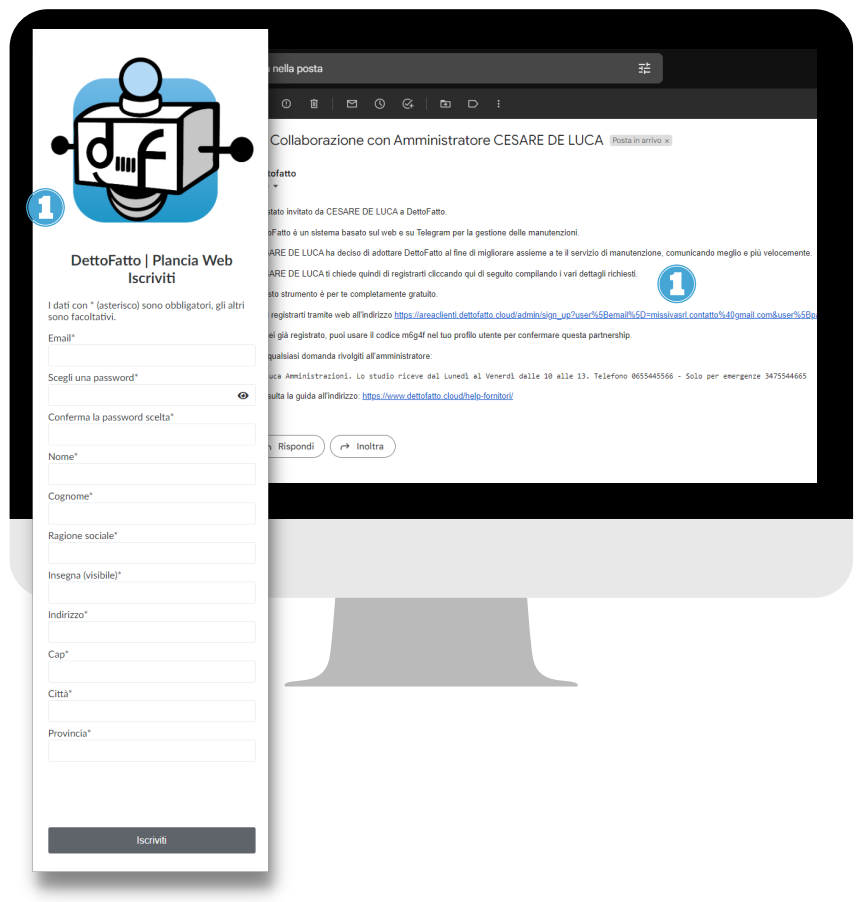
2.1 Interfaccia Telegram
Dopo l’iscrizione, accederai automaticamente alla tua Plancia web.
Puoi anche farlo andando su “www.dettofatto.cloud”, poi in alto a destra su “AREA CLIENTI” inserendo la tua E-mail e la Password che ti viene inviata in email dopo l’ iscrizione. Se hai perso la password clicca su “Password Dimenticata”.
PREMI su HOME. Trovi il QR-CODE per accedere al sistema DettoFatto dal cellulare con TELEGRAM.
Dal cellulare, inquadra o scansiona il QR-CODE e sarai indirizzato su TELEGRAM.
Premendo start/avvia il tuo cellulare sarà collegato al tuo utente.
Puoi rifare la stessa operazione con un altro cellulare, in caso di sostituzione, facendo la stessa operazione.
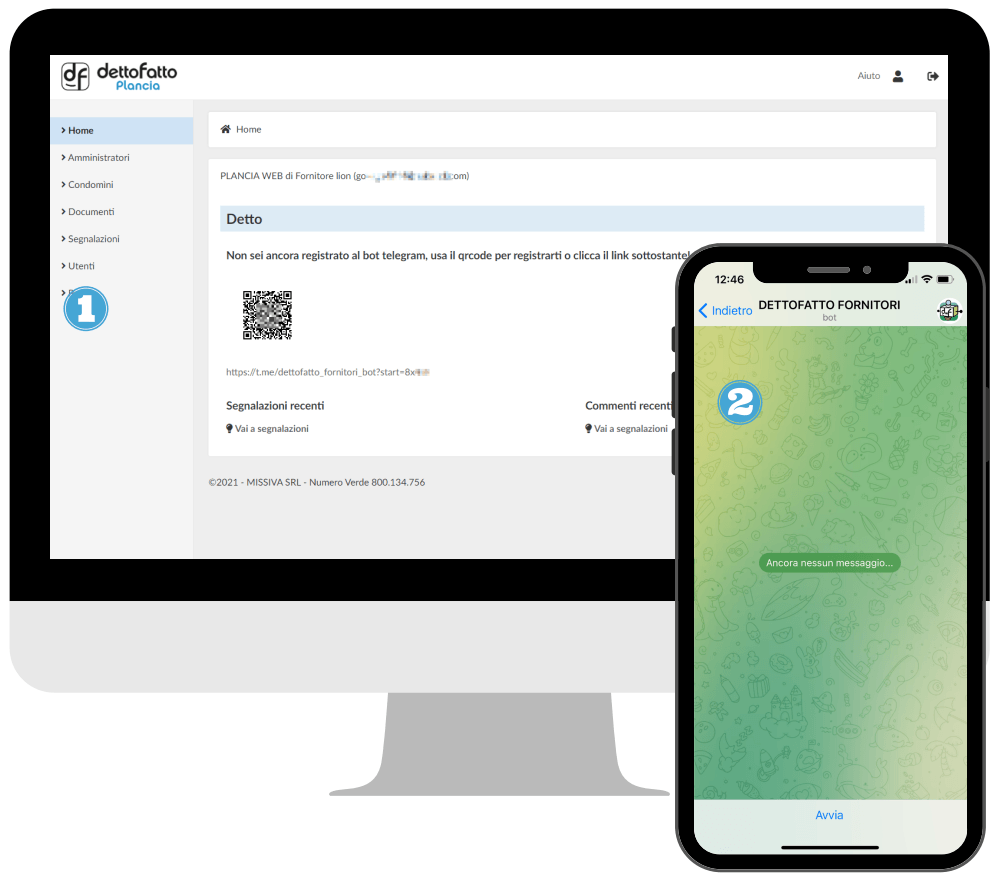
3. Gestire una Segnalazione
In DettoFatto ogni intervento che ti viene assegnato da un amministratore ha le seguenti caratteristiche:
I COMMENTI
Sono le informazioni riguardanti le lavorazioni e possono essere testi o foto. Saranno trascritti automaticamente nella “SCHEDA DELLA SEGNALAZIONE”.
Ogni commento, che può contenere del testo oppure una foto, riporta il Nome di chi l’ha scritto, e a chi è stato inviato come messaggio.
Lo STATO
Identifica la fase di avanzamento dell’ intervento:
- NUOVA 0% quando viene inviata dal condomino ed il sistema ne assegna un numero di protocollo
- INCARICO 10% quando l’amministratore assegna la lavorazione ad un fornitore che dovrà eseguire le lavorazioni. Quando viene assegnato l’incarico il sistema DettoFatto inserisce una data di promemoria condivisa con il fornitore per avere visibilità della scadenza.
Tu vedrai una nuova segnalazione da gestire non appena l’ amministratore imposterà lo STATO a “INCARICO 10%”.
Anche tu, come l’ amministratore, puoi aggiungere commenti alle segnalazioni per comunicare o documentare qualcosa dell’ intervento, come testo o foto.
E’ possibile eseguire commenti/cambiamenti di stato sia dal PC in ufficio che dal cellulare, tramite l’interfaccia Telegram o la Plancia Web aperta nel browser.
Facciamo un esempio:
Oggi ti arriva un’ email e un messaggio Telegram che ti avverte della nuova segnalazione di intervento.
Questo succede quando ti viene assegnato l’incarico dall’ amministratore.
Noterai che è impostato un “promemoria”, con una Data e Ora precisa entro la quale l’amministratore si aspetta una risposta.
Ora Possiamo:
Inserire commenti per chiedere chiarimenti
- Rifiutare l’incarico. La segnalazione tornerà nella disponibilità dell’amministratore che potrà incaricare un altro fornitore
- Accettare l’incarico. Facciamo così avanzare lo stato a “IN LAVORAZIONE 50%” in modo da rendere visibile all’amministratore che stiamo provvedendo ad eseguire le lavorazioni assegnate.
- Fare “RICHIESTA DI COLLAUDO 75%” per comunicare che si ritiene concluso l’incarico. L’amministratore si aspetta che tu inserisca un commento come descrizione dell’intervento corredato di foto, magari firmato da un condomino.
4. Commento di una Segnalazione da Plancia WEB
Dalla plancia Web clicca sul numero della segnalazione per vedere i dettagli.
Nella pagina dei dettagli, cliccare in alto a destra su “Aggiungi Commento”.
Si aprirà la finestra dove si potranno riportare:
- i commenti della lavorazione
- allegare foto e file integrativi.
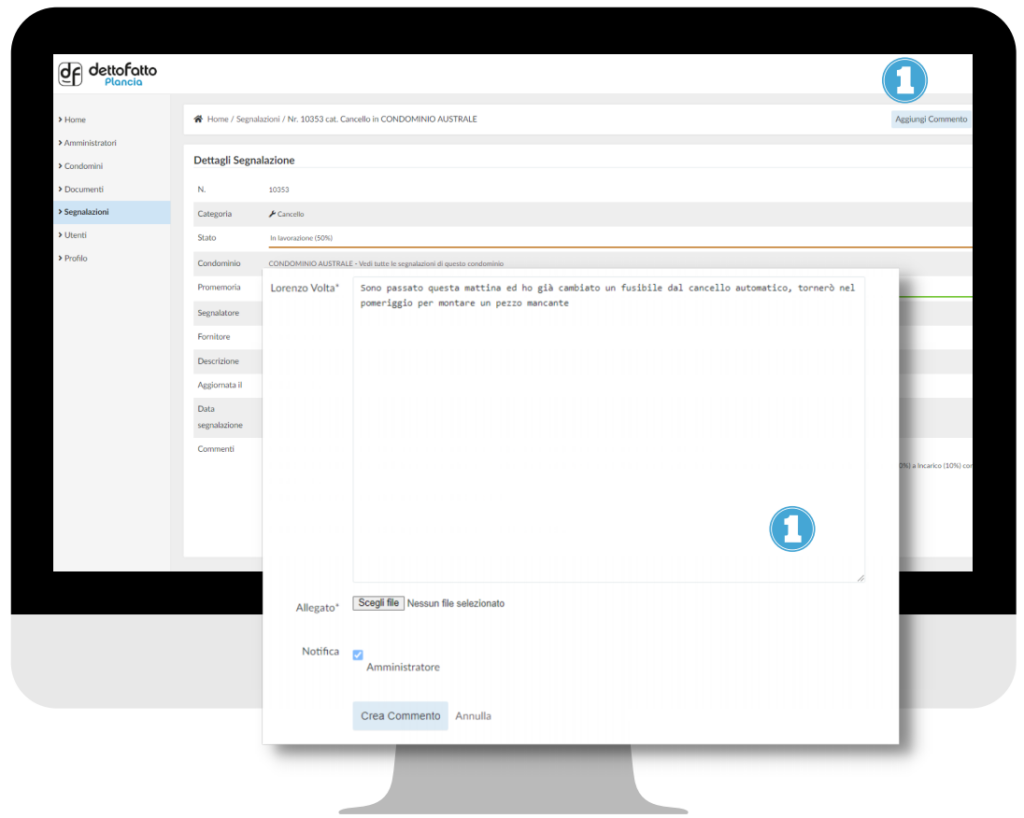
Anche il fornitore, come l’ amministratore, può aggiungere commenti alle segnalazioni per comunicare o documentare qualcosa dell’ intervento, come testo o foto.
E’ possibile eseguire commenti/cambiamenti di stato sia dal PC in ufficio che dal cellulare, tramite l’interfaccia Telegram o la Plancia Web aperta nel browser.
L’amministratore si aspetta che tu inserisca un commento come descrizione dell’intervento corredato di foto, magari firmato da un condomino.
5. Commento di una Segnalazione da TELEGRAM
Tramite DettoFatto sul cellulare, in Telegram, è possibile inserire un commento ad una segnalazione, anche quando sei in cantiere.
Facciamo un esempio:
Premi “Menu” nel tasto azzurro e scegli una delle seguenti opzioni
“Vedi segnalazioni in lavorazione“: mostra l’elenco delle segnalazioni che hai già preso in carico.
“Vedi segnalazioni da prendere in carico“: mostra l’elenco delle segnalazioni che devi ancora accettare.
Scegliendo una delle segnalazioni visualizzate, vedrai:
2) “Vedi/aggiungi commenti“. Premilo e DettoFatto ti invierà lo storico dei commenti della segnalazione.
3) “Aggiungi commento“: premilo per inserire il tuo commento. Puoi digitare del testo, inserire una foto, un documento PDF o un video.
Tutti i dettagli, commenti ed allegati inseriti verranno visti solo dall’ Amministratore.
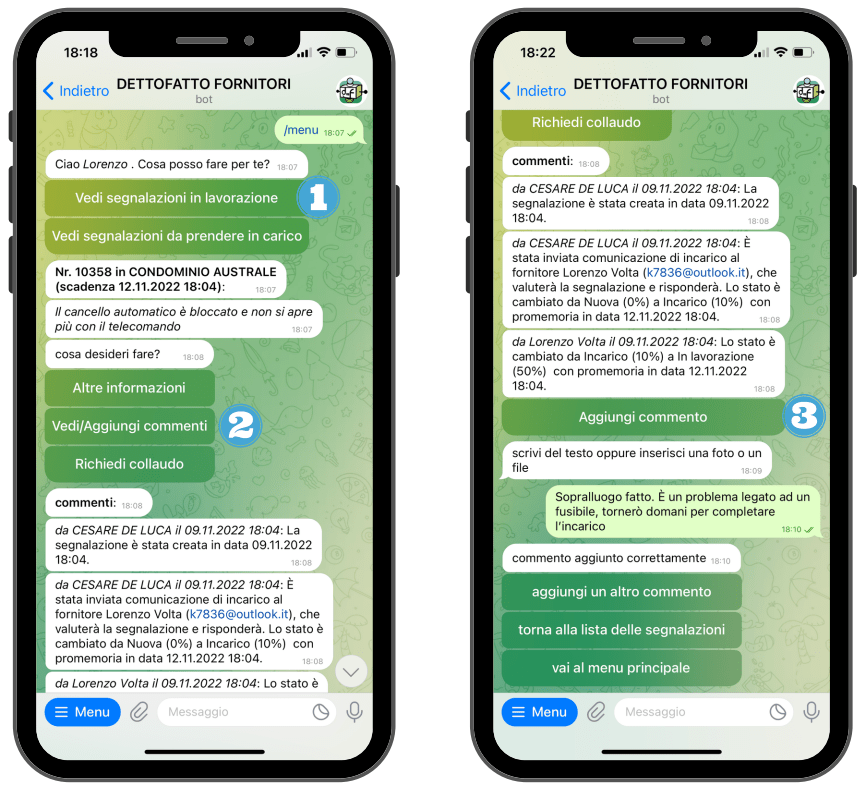
6. Assumere l’ Incarico di una Segnalazione dalla Plancia Web
Accedi alla sezione “Segnalazioni” dal menù principale.
Qui trovi tutte le segnalazioni, più in alto trovi quelle più recenti e quelle da completare.
Ogni riga contiene i dettagli come data, ora, stato della segnalazione, condominio di riferimento, amministratore.
Cliccando sulla singola segnalazione vedi i dettagli della stessa, e puoi aggiungere un commento, modificarla o stamparla.
1) Premendo sul numero della segnalazione, si aprirà la pagina dei dettagli della segnalazione dove saranno consultabili tutti i dati e i commenti immessi fino a quel momento.
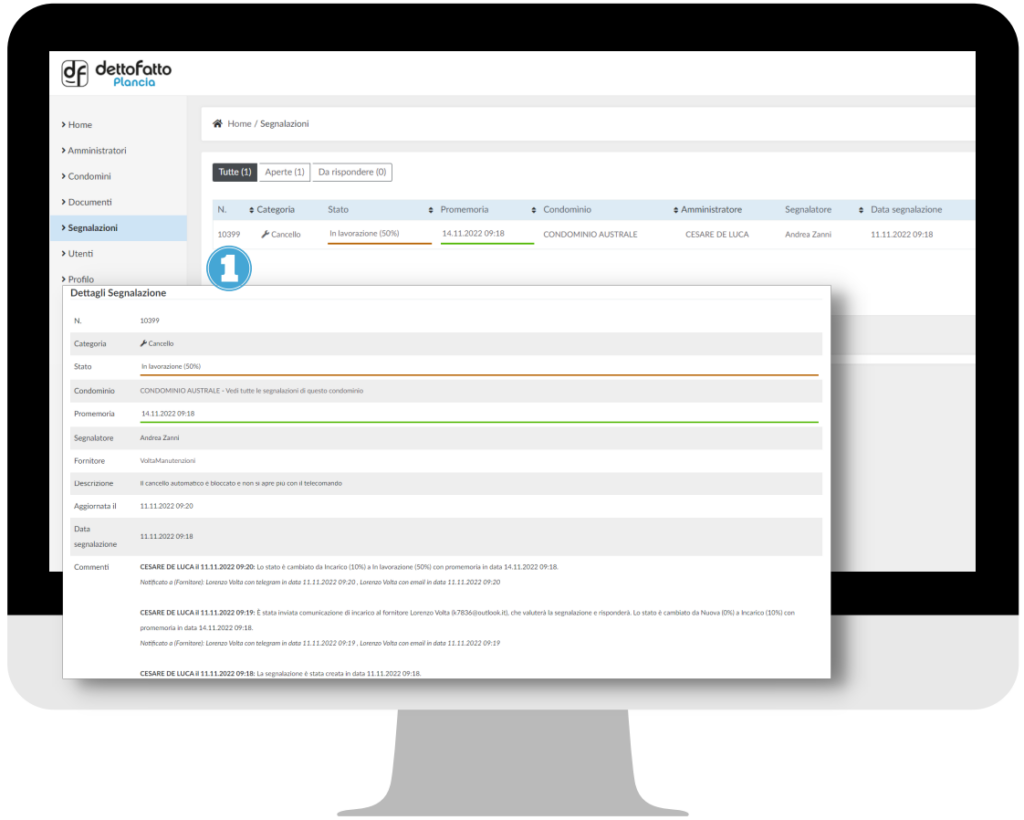
2) Cliccando “Modifica Stato” puoi avanzare nella gestione del lavoro fino al completamento, passandola da “Incarico 10%” a “In lavorazione 50%” e poi in “Richiesta Collaudo 75%”-
Questo passaggio di stato sarà visibile all’amministratore.
3) La data del promemoria visualizzata è stata precedentemente fissata dall’ amministratore e nel momento del passaggio di stato puoi aggiornarla in base alle tue tempistiche di lavorazione notificando in questo modo il nuovo promemoria anche all’amministratore.
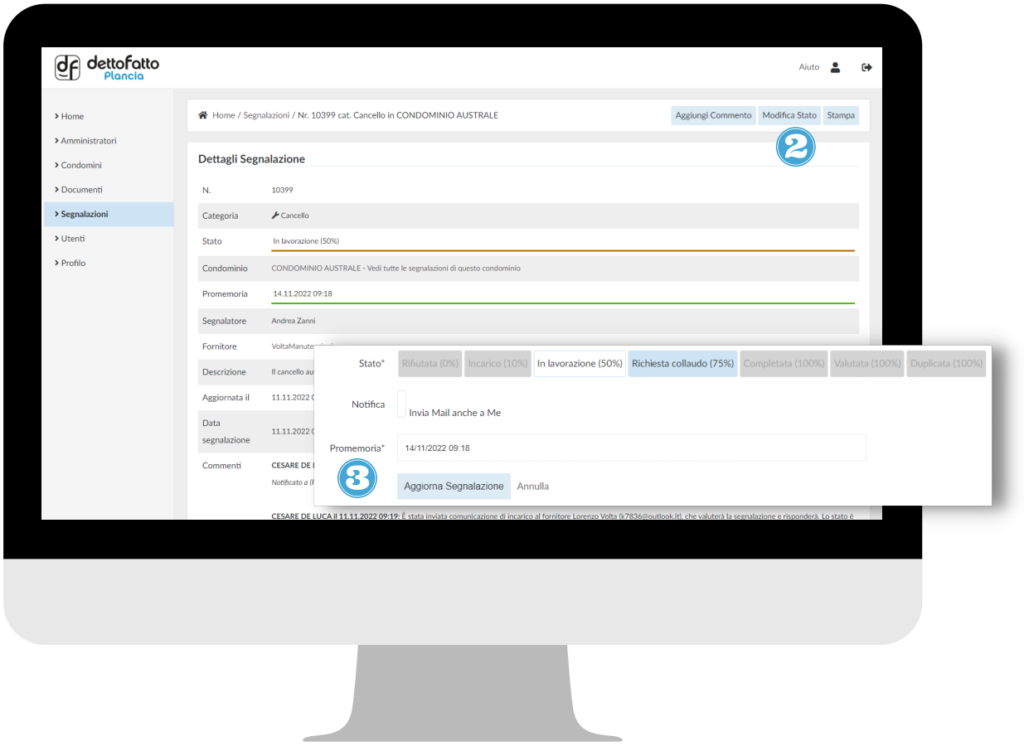
7. Assumere l’ Incarico di una Segnalazione da TELEGRAM
Quando l’Amministratore ti assegna una segnalazione, ricevi un messaggio da DettoFatto su Telegram.
Segui i passaggi suggeriti per prendere in carico o rifiutare l’intervento.
Facciamo un esempio:
Premi “Menu” nel tasto azzurro e scegli una delle seguenti opzioni:
1) “Vedi segnalazioni da prendere in carico”: mostra l’elenco delle segnalazioni che devi ancora accettare.
2) “Vedi segnalazioni in lavorazione”: mostra l’elenco delle segnalazioni che hai già preso in carico.
Premendo sulla segnalazione interessata, compariranno diverse azioni tra cui scegliere. Da qui potrai accettare, rifiutare l’incarico, rimandarlo ad un secondo momento, vedere altre informazioni o aggiungere un commento.
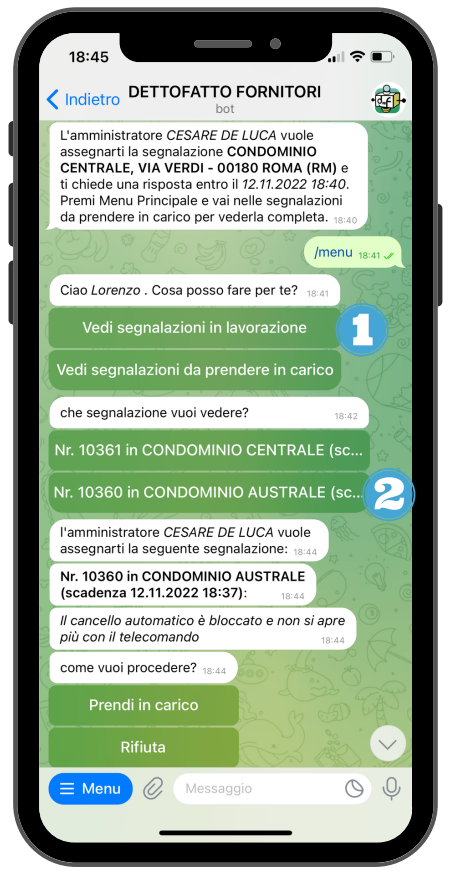
3) Premi “Prendi in carico” e DettoFatto ti chiederà in quanti giorni pensi di chiudere l’ intervento.
4) Premi su “Aggiungi un commento” per inviare all’ amministratore un commento relativo all’intervento che svolgerai.
I commenti saranno visibili solo dall’amministratore, in tempo reale.
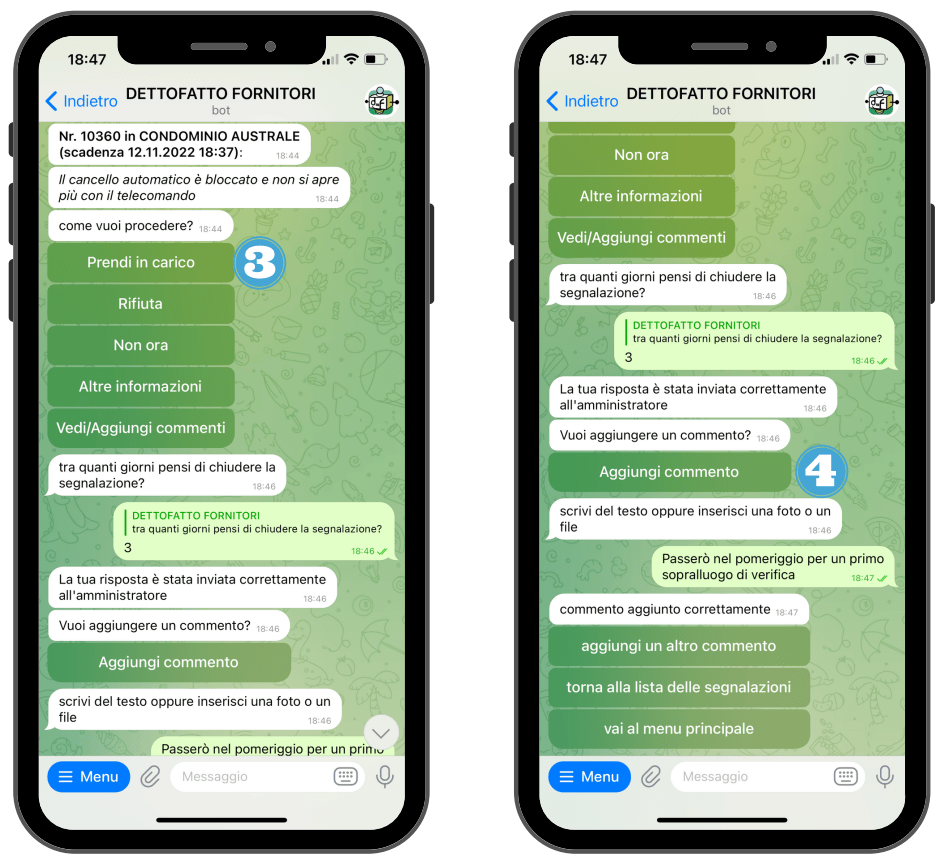
8. Richiesta di Collaudo da Plancia WEB
Cliccando su “Richiesta Collaudo 75%” si dirà che il lavoro è stato portato a termine, comunicandolo automaticamente all’ amministratore.
Per farlo, vai in “Modifica Stato”, clicca su “richiedi collaudo” e poi su “aggiorna segnalazione”.
L’amministratore di condominio vedrà la modifica dello stato di avanzamento e controllerà che l’incarico sia stato svolto completamente e correttamente.
Il completamento di una segnalazione è prerogativa dell’amministratore. Quando lo stato sarà aggiornato dall’amministratore in “COMPLETATO 100%” il sistema DettoFatto invia una notifica anche a te come fornitore.
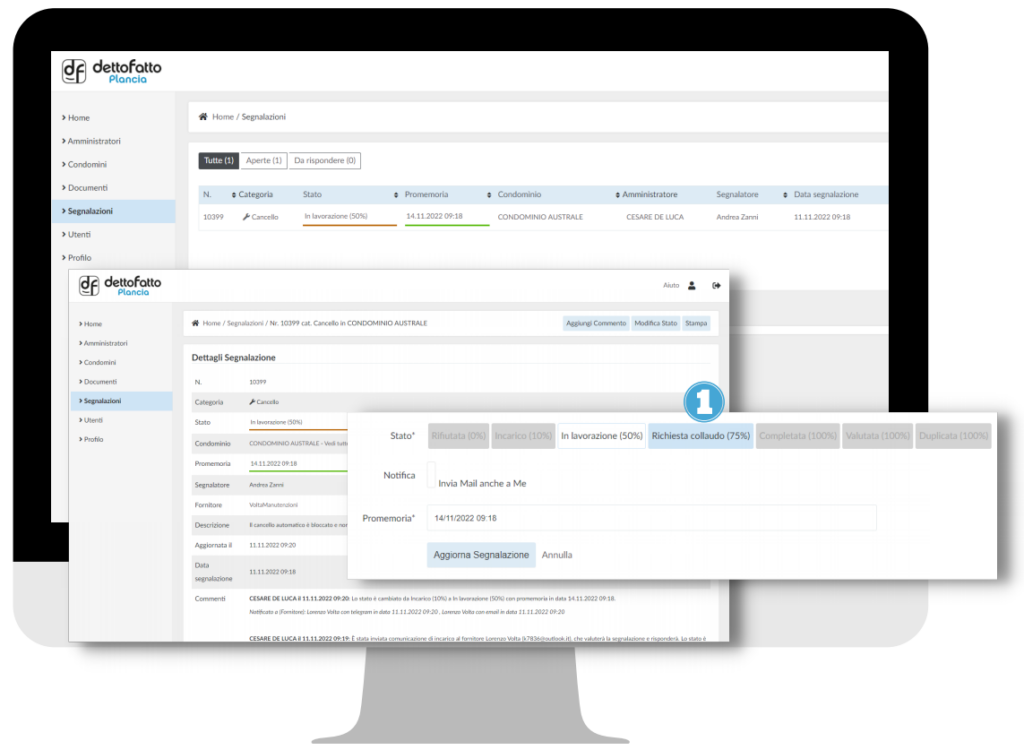
9. Richiesta di Collaudo da TELEGRAM
Terminato l’intervento sarà possibile richiedere il collaudo anche da Telegram e l’amministratore sarà informato della tua richiesta.
1) Premi su “Richiedi collaudo” e conferma premendo “Si” alla domanda “Sei sicuro?”
2) DettoFatto chiede di inserire un ulteriore commento per l’ amministratore.
Dopo che l’amministratore indicherà la segnalazione come completata, riceverai un messaggio di conferma direttamente su Telegram.
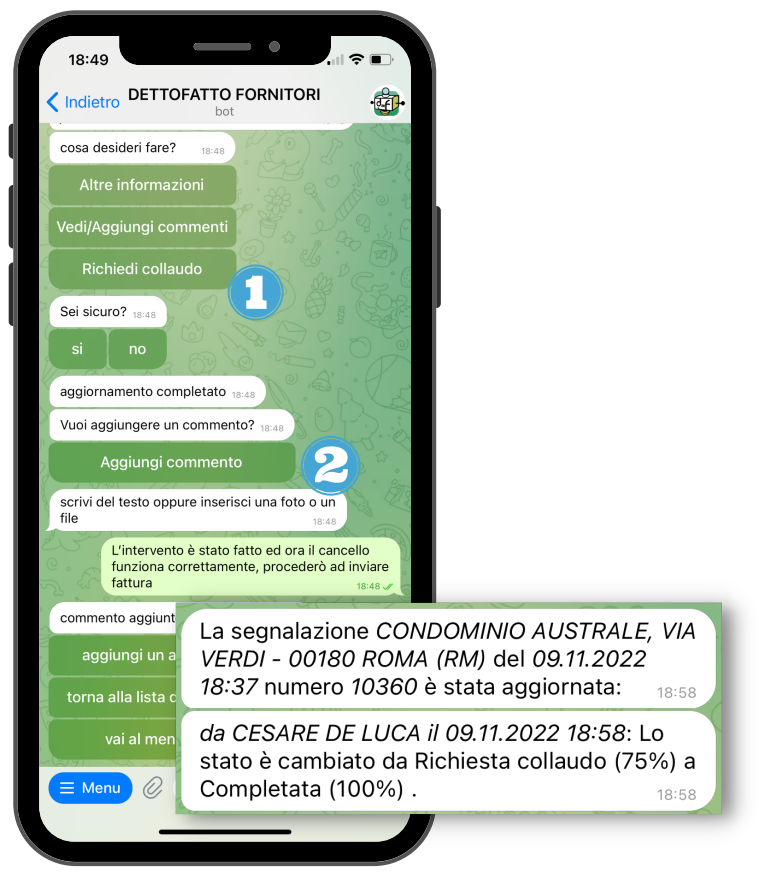
10. Scheda della Segnalazione
In qualunque momento durante le lavorazioni è possibile consultare la scheda delle segnalazioni premendo, dai dettagli della segnalazione, il pulsante “Stampa”.
La scheda della segnalazione riporta tutti i dati del condominio, dell’amministratore, del segnalatore e di tutti gli eventi accaduti in ordine cronologico.
Questo documento è molto utile nel rapporto con il tuo cliente amministratore ed è condiviso con lui.
1) Premendo su “Scheda PDF” sarà possibile accedere al report riepilogativo e scaricarlo in PDF.
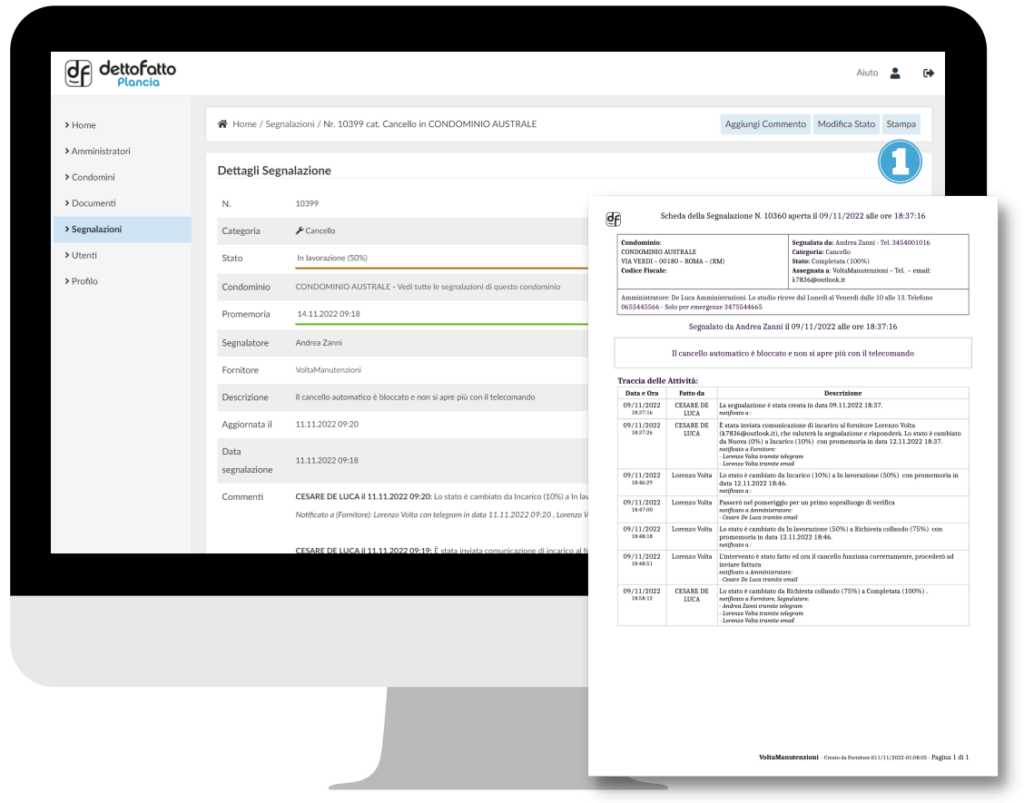
11. Completo il Tuo Profilo – DOCUMENTO
Dal computer, nella voce “Documenti” a sinistra, clicca “Aggiungi Documenti” per caricare file. I File saranno condivisi con gli amministratori con i quali collabori tramite DettoFatto.
Per esempio:
- Puoi caricare il tuo DURC aggiornato e la tua VISURA CAMERALE.
- Puoi indicare anche la data di scadenza per ricordarti quando dovranno essere aggiornati.
- Puoi sostituire o cancellare il documento in qualunque momento.
1) Clicca su “Aggiungi documento” ed inserisci nome, descrizione, scadenza e carica il file del documento. Diventerà visibile dalla pagina e sarà possibile modificarlo in qualsiasi momento.